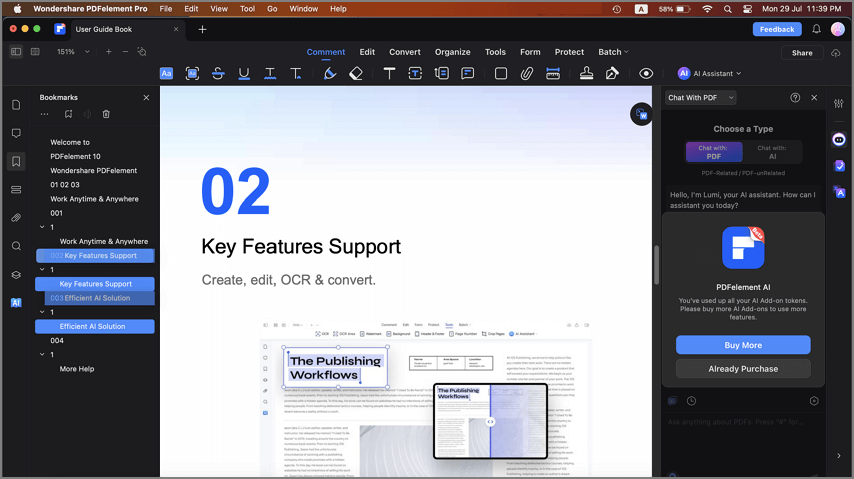Trabaja de manera más inteligente con la Guía del usuario de PDFelement
Cómo agregar marcadores a un PDF en Mac
El marcador es una herramienta útil que te permite navegar a una página específica dentro del documento, que es el destino del marcador.
1. Marcadores automáticos
Crea marcadores en tu documento PDF de manera sencilla utilizando la función de Marcadores Automáticos de PDFelement, basada en los estilos de encabezado. Esta herramienta te ahorra tiempo y mejora la navegación dentro de tu PDF.
- Para empezar, haz clic en el botón "Marcadores" en la parte izquierda de la interfaz del software, lo que abrirá el panel de "Marcadores".
- Dentro del panel de "Marcadores", ubica y haz clic en el botón "Marcadores Automáticos". PDFelement generará inteligentemente los marcadores según los estilos de encabezado de tu documento.

- Navega a través de los marcadores haciendo clic en las entradas específicas del panel. PDFelement te dirigirá sin problemas a las páginas correspondientes.

- Si tu PDF ya contiene marcadores, al hacer clic en el botón "Marcadores Automáticos" aparecerá un mensaje. Puedes elegir sobrescribir los marcadores existentes o agregar nuevos al final de la lista.

Consejo:
Para una generación precisa y fluida de marcadores, asegúrate de aplicar distintos estilos de formato a cada nivel de encabezados en tu PDF. Esto permitirá que PDFelement cree marcadores automáticos de manera más eficiente y precisa.2. Agregar/Eliminar marcadores
- Abre el Panel de Marcadores haciendo clic en el botón de Marcadores en la izquierda.
- Abre la página a la que deseas agregar el marcador.
- Haz clic en el botón "Agregar Marcador" y escribe el nombre del nuevo marcador.
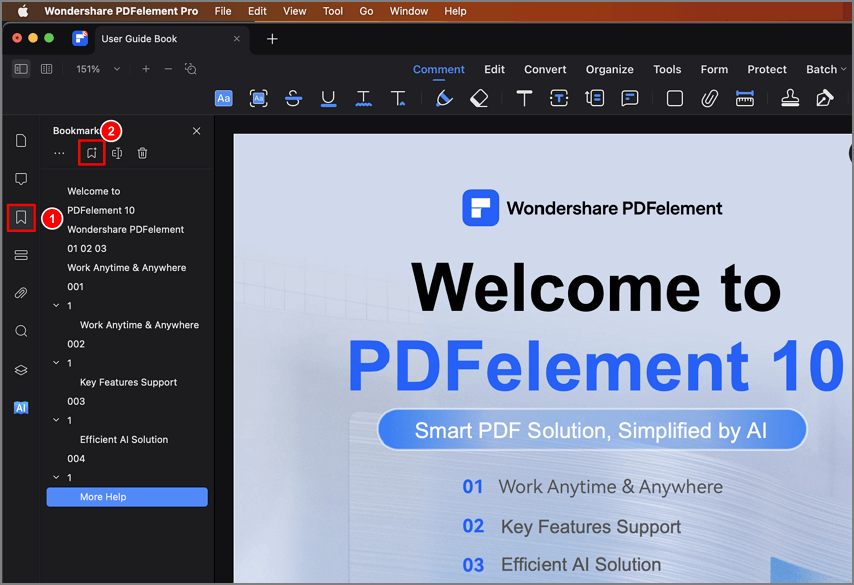
- También puedes crear un marcador haciendo clic derecho sobre un marcador existente y seleccionando la opción "Agregar Entrada".
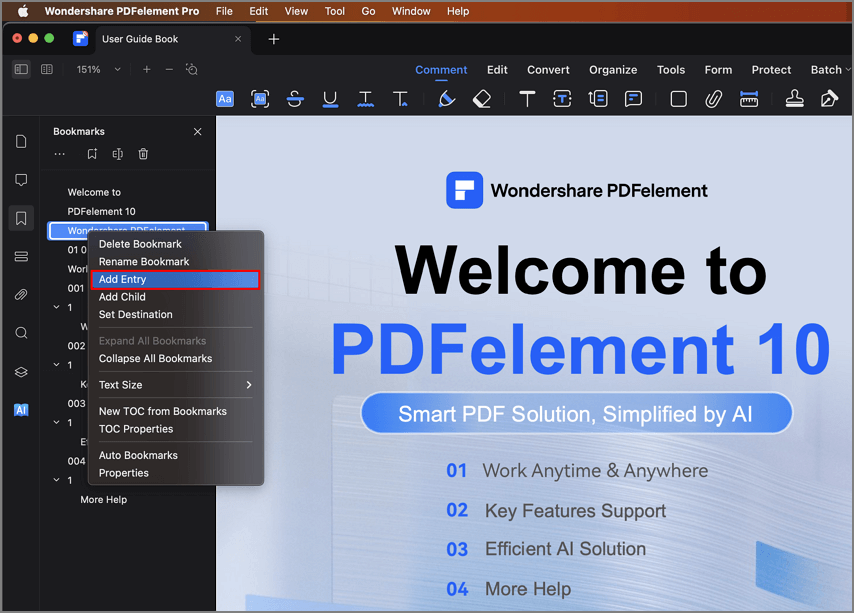
- La opción "Agregar Hijo" te permite crear un marcador secundario debajo de un marcador existente.
- Puedes eliminar un marcador haciendo clic derecho sobre él y seleccionando la opción "Eliminar Marcador".
3. Editar marcadores
En PDFelement para Mac, también puedes modificar las propiedades de un marcador existente.
- Haz clic derecho en un marcador y selecciona "Establecer Destino" para cambiar su destino. En la ventana emergente, selecciona el nuevo destino al que deseas mover el marcador y haz clic en "Guardar".
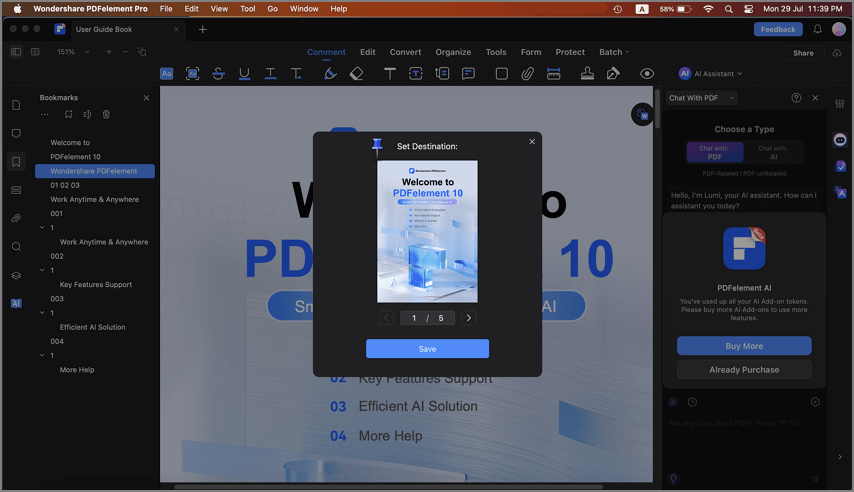
- Haz doble clic en un marcador existente y edita su nombre para renombrarlo. Alternativamente, puedes hacer clic derecho en el marcador y seleccionar la opción "Renombrar Marcador".
4. Cambiar la jerarquía de un marcador
Puedes crear una jerarquía de marcadores anidados que especifique la relación entre ellos.
Selecciona el marcador o el rango de marcadores que deseas mover y arrastra el icono hasta que el indicador quede debajo del marcador al que deseas anidarlo.
Nota:
Aunque el marcador se mueva, la página real permanecerá en su ubicación original dentro del documento.